Módot keres a lejátszás, a képernyő vagy a hangfelvétel ütemezésére, különösen, ha más munkája is van? Egyre többen választanak időzítővel ellátott képernyő- vagy hangrögzítőt, amely képes automatikusan elindítani és befejezni a felvételi feladatot. Ebben a bejegyzésben a legjobbakkal szeretnénk megosztani képernyő és audio felvevő időzítővel hogy könnyedén ütemezhesse a felvételt kiváló minőségben.
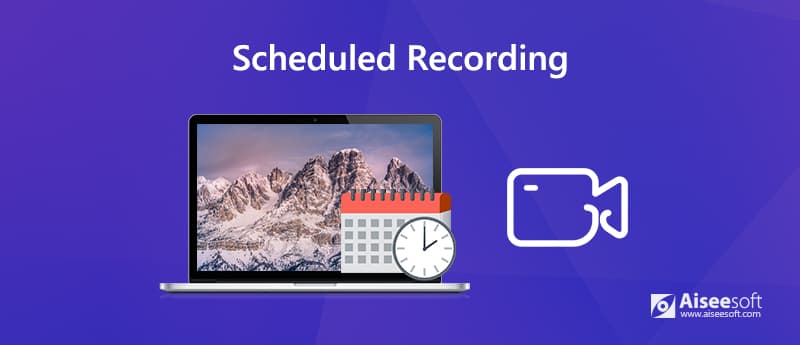
Az ütemezett rögzítési funkcióval rendelkező felvevő azt jelenti, hogy automatikusan elindíthatja és befejezheti a képernyő- vagy hangfelvételt. Az ütemezőnek csak azt kell megadnia, hogy a rögzítés mennyi ideig kezdődjön és mennyi ideig leálljon. Nem kell saját kezűleg elkészítenie a felvételt, és megkapja a kívánt műsorokat vagy epizódokat.
Azonban nem minden képernyő- és hangrögzítő támogatja a felvétel ütemezését. Az idő megtakarítása érdekében szeretnénk bemutatni egy sokoldalú felvevőt időzítővel, amely lehetővé teszi a képernyő, a hang vagy mindkettő automatikus rögzítését a következő részben.
Az időzítőn történő felvétel beállításához Aiseesoft Képernyőfelvevő erősen ajánlott, hogy segítsen létrehozni ütemezett rögzítési feladatokat anélkül, hogy a közelben lenne. Lehetővé teszi a felvétel ütemezését. Működik hangújrarendezésként is időzítővel, amellyel zenét rögzíthet.
Ezzel az ütemezési felvételi eszközzel könnyedén elkészítheti az ütemezését az asztalon futó kiválasztott videó vagy hangforrás rögzítéséhez, hogy egy bizonyos időpontra elinduljon vagy leálljon. A felvétel után a kívánt módon ellenőrizheti és kezelheti a felvételeket. Például átnevezheti a feladat nevét, ellenőrizheti a helyet, megoszthatja azt a YouTube-ra vagy más platformokra stb.

Letöltések
A legjobb képernyő- és hangrögzítő időzítővel
100% biztonságos. Nincsenek hirdetések.
100% biztonságos. Nincsenek hirdetések.
Az Aiseesoft Screen Recorder automatikusan elindíthatja és befejezheti a video / audio felvételt. Nagyon véres az élő videók, képernyőn végzett tevékenységek, zeneszámok stb. Rögzítéséhez időzítőn, kiváló minőségű.
1 lépés Ingyenesen töltse le és telepítse ezt a képernyő-felvevőt időzítővel a számítógépére. Ez lehetővé teszi a rögzítés ütemezésének beállítását mind a Windows 10/8/7 / XP / Vista PC-n, mind a Mac-en. Válassza ki a megfelelő verziót a felvételi feladat létrehozásához.
100% biztonságos. Nincsenek hirdetések.
100% biztonságos. Nincsenek hirdetések.
2 lépés Indítsa el ezt az ütemezési felvételi eszközt, és kattintson a gombra Feladatütemezés alján, hogy elindítsa a feladatütemezés rögzítését.

3 lépés A Feladat ütemezése ablakban kattintson a nagy plusz gombra egy új feladat hozzáadásához. Megadhat egy új nevet a feladathoz. kettyenés OK továbbmenni.
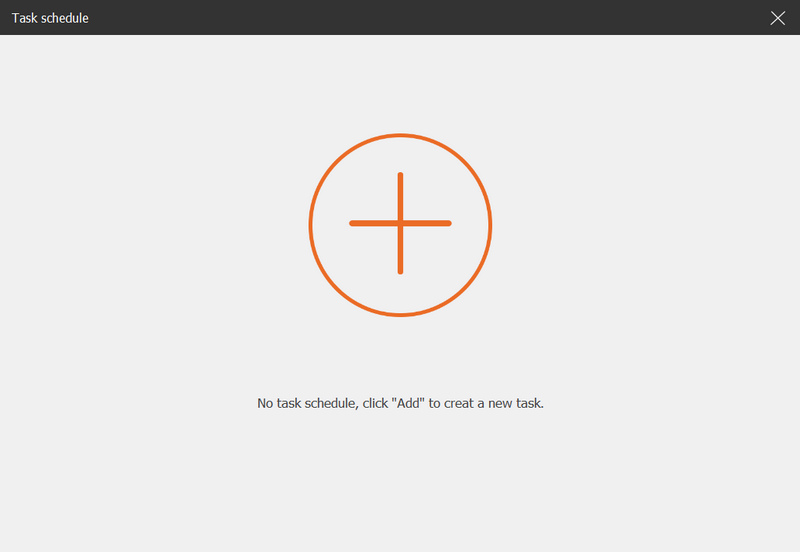
4 lépés Ezután beállítja a kezdési időt, a befejezési időt, a felvétel hosszát és a felvételkészlet beállításait.
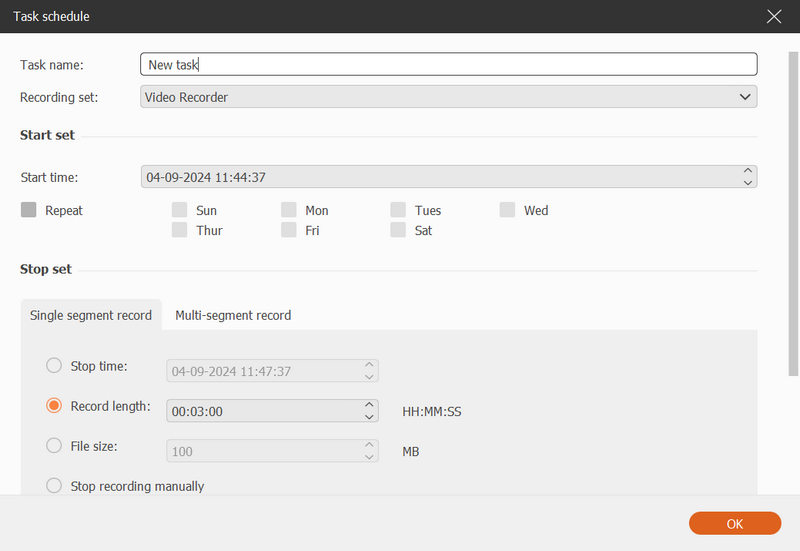
A videofelvétel ütemezéséhez ki kell választania Videó alatt a Felvételkészlet opciót.
Audio ütemezés rögzítéséhez Hangrögzítő a Felvételkészítés opció alatt.
Az ütemezett felvétel testreszabásához testreszabott felvételt készíthet kattintással kezel a Felvételkészítés opció alatt.
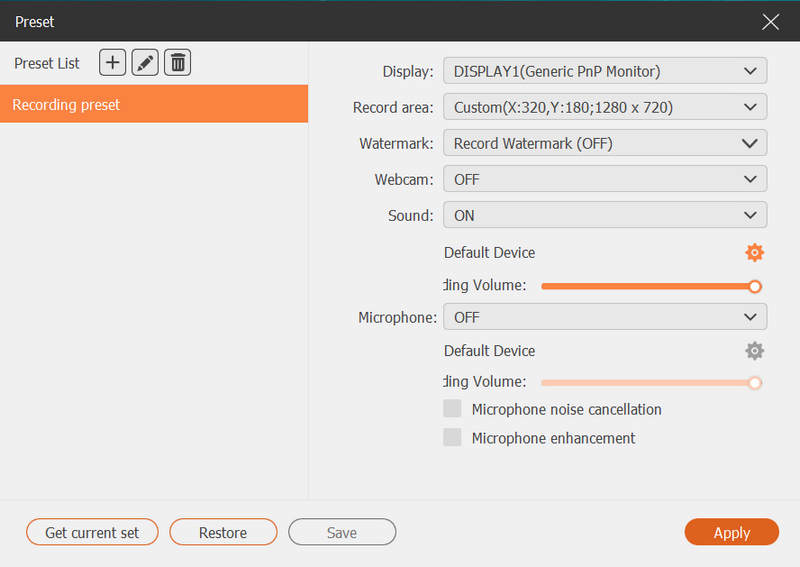
A rögzítés ütemezett beállításán kívül ezt az eszközt is felhasználhatja rögzítse a GoToMeeting alkalmazást, Webinar, Viber hívások, online tanfolyamok és így tovább.
Ütemezhetek rádióműsorokat és élő közvetítéseket?
Meg kell találnia egy időzítővel rendelkező hangrögzítőt. Az Aissesoft Screen Recorder egy erős MP3 audio felvevő időzítővel, amely segít a rádióműsorok és az élő közvetítések megragadására szolgáló audio feladatok létrehozásában.
Hogyan ütemezhetem az online filmek rögzítését a Windows PC-n?
Letöltheti és telepítheti az Aiseesoft Screen Recorder szoftvert a Windows PC-re. Indítása után el kell készítenie egy ütemezési feladatot a kezdési, a befejezési és a többi beállításához. Ezután a program automatikusan rögzíti az online filmeket.
Van ingyenes módja a képernyő vagy hang rögzítésére a számítógépemen?
Igen, Ingyenes online képernyőfelvevő egy online képernyő-felvételi eszköz, amellyel felhasználhatja konferenciahívás rögzítése, a képernyőn végzett tevékenységek, a zene streamingje, a webinárium és a PC-n, valamint a Mac-en egyaránt.
Következtetés
Az ütemezett felvétel egy problémamentes módszer a video- és audio streaming, az online rádió, a webinar, a TV-műsorok stb. Automatikus vetítésére. A tökéletes képernyő- és hangrögzítő kiválasztása ütemezővel a legfontosabb. Ha bármilyen problémája van, írjon nekünk egy megjegyzést.

Az Aiseesoft Screen Recorder a legjobb képernyő-felvevő szoftver bármilyen tevékenység rögzítéséhez, például online videók, webkamera hívások, játékok a Windows / Mac rendszeren.
100% biztonságos. Nincsenek hirdetések.
100% biztonságos. Nincsenek hirdetések.